 |
 |
|
||
 |
||||
Problemas com a Qualidade de Impressão
Se tiver problemas com a qualidade de impressão, compare o problema com as figuras apresentadas em seguida. Faça clique na legenda da figura que mais se assemelha à sua impressão.
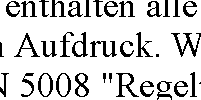 Amostra correcta
|
 Amostra correcta
|
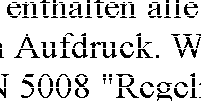 |
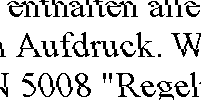 |
 |
 |
 |
 |
Faixas horizontais
Certifique-se de que a face imprimível do papel está voltada para cima no alimentador posterior.
Certifique-se de que a face imprimível do papel está voltada para baixo no alimentador frontal.
Execute o utilitário Limpeza das Cabeças para limpar os jactos de tinta obstruídos.
 Consulte Limpar a Cabeça de Impressão
Consulte Limpar a Cabeça de Impressão
 Consulte Limpar a Cabeça de Impressão
Consulte Limpar a Cabeça de Impressão
Utilize os tinteiros nos seis meses seguintes à abertura das respectivas embalagens.
Utilize tinteiros Epson genuínos.
Verifique o estado dos tinteiros através do EPSON Status Monitor 3 (Windows) ou do EPSON StatusMonitor (Mac OS X).
 Consulte Verificar o Estado dos Tinteiros
Consulte Verificar o Estado dos Tinteiros
Se o gráfico indicar que a tinta está a acabar ou que já acabou, substitua o tinteiro adequado.
 Consulte Substituir um Tinteiro
Consulte Substituir um Tinteiro
 Consulte Verificar o Estado dos Tinteiros
Consulte Verificar o Estado dos Tinteiros
Se o gráfico indicar que a tinta está a acabar ou que já acabou, substitua o tinteiro adequado.
 Consulte Substituir um Tinteiro
Consulte Substituir um Tinteiro
Certifique-se de que o tipo de papel seleccionado no controlador de impressão é adequado ao tipo de papel colocado na impressora.
 Consulte Seleccionar o Tipo de Papel Correcto
Consulte Seleccionar o Tipo de Papel Correcto
 Consulte Seleccionar o Tipo de Papel Correcto
Consulte Seleccionar o Tipo de Papel Correcto
Faixas ou desalinhamento vertical
Certifique-se de que a face imprimível do papel está voltada para cima no alimentador posterior.
Certifique-se de que a face imprimível do papel está voltada para baixo no alimentador frontal.
Execute o utilitário Limpeza das Cabeças para limpar os jactos de tinta obstruídos.
 Consulte Limpar a Cabeça de Impressão
Consulte Limpar a Cabeça de Impressão
 Consulte Limpar a Cabeça de Impressão
Consulte Limpar a Cabeça de Impressão
Desactive a caixa de verificação Velocidade na janela Avançado do controlador de impressão (Windows). Para mais informações, consulte a ajuda interactiva.
Certifique-se de que o tipo de papel seleccionado no controlador de impressão é adequado ao tipo de papel colocado na impressora.
 Consulte Seleccionar o Tipo de Papel Correcto
Consulte Seleccionar o Tipo de Papel Correcto
 Consulte Seleccionar o Tipo de Papel Correcto
Consulte Seleccionar o Tipo de Papel Correcto
Faltam cores ou há cores incorrectas
Em Windows, desactive a definição Escala de Cinzentos na janela Avançado do controlador de impressão.
Em Mac OS X, altere a definição Cor para Cor em Definições de Impressão na caixa de diálogo Imprimir do controlador de impressão.
Para mais informações, consulte a ajuda interactiva do controlador de impressão.
Em Mac OS X, altere a definição Cor para Cor em Definições de Impressão na caixa de diálogo Imprimir do controlador de impressão.
Para mais informações, consulte a ajuda interactiva do controlador de impressão.
Ajuste as definições de cor na aplicação ou nas definições do controlador de impressão.
Em Windows, verifique a janela Avançado.
Em Mac OS X, verifique a caixa de diálogo Definições de Impressão a partir da caixa de diálogo Imprimir.
Para mais informações, consulte a ajuda interactiva.
Em Windows, verifique a janela Avançado.
Em Mac OS X, verifique a caixa de diálogo Definições de Impressão a partir da caixa de diálogo Imprimir.
Para mais informações, consulte a ajuda interactiva.
Verifique o estado dos tinteiros através do EPSON Status Monitor 3 (Windows) ou do EPSON StatusMonitor (Mac OS X).
 Consulte Verificar o Estado dos Tinteiros
Consulte Verificar o Estado dos Tinteiros
Se o gráfico indicar que a tinta está a acabar ou que já acabou, substitua o tinteiro adequado.
 Consulte Substituir um Tinteiro
Consulte Substituir um Tinteiro
 Consulte Verificar o Estado dos Tinteiros
Consulte Verificar o Estado dos Tinteiros
Se o gráfico indicar que a tinta está a acabar ou que já acabou, substitua o tinteiro adequado.
 Consulte Substituir um Tinteiro
Consulte Substituir um Tinteiro
Se acabou de substituir um tinteiro, certifique-se de que não se encontra fora do prazo de validade. Se não utiliza a impressora há já muito tempo, substitua os tinteiros. Para mais informações sobre como substituir um tinteiro antes de ficar vazio, consulte o folheto.
A impressão está esborratada ou esbatida
Utilize apenas o tipo de papel recomendado pela Epson. Para mais informações sobre os papéis especiais Epson, faça clique no separador Anexo situado no canto superior direito da janela do Guia do Utilizador e, em seguida, faça clique em Informações Sobre o Produto, Tinta, Papel e Opções.
Utilize tinteiros Epson genuínos.
Certifique-se de que a impressora está sobre uma superfície plana, estável e ampla. A impressora não funcionará correctamente se estiver inclinada.
Certifique-se de que o papel não está danificado, sujo nem demasiado velho.
Certifique-se de que o papel está seco e que a face imprimível está voltada para cima no alimentador posterior.
Certifique-se de que o papel está seco e que a face imprimível está voltada para baixo no alimentador frontal.
Se o papel estiver enrolado na direcção da face imprimível, alise-o ou enrole-o ligeiramente no sentido contrário.
Certifique-se de que o tipo de papel seleccionado no controlador de impressão é adequado ao tipo de papel colocado na impressora.
 Consulte Seleccionar o Tipo de Papel Correcto
Consulte Seleccionar o Tipo de Papel Correcto
 Consulte Seleccionar o Tipo de Papel Correcto
Consulte Seleccionar o Tipo de Papel Correcto
Retire as folhas do receptor à medida que forem sendo impressas.
Se estiver a imprimir em papel brilhante, coloque uma folha de suporte (ou uma folha de papel normal) por baixo da resma ou alimente uma folha de cada vez.
Não toque nem permita que nada entre em contacto com a face impressa do papel com acabamento brilhante. Depois de imprimir em papel brilhante, as impressões não devem ser manuseadas durante algumas horas para a tinta secar.
